· ferramentas · 2 min read
Instalando o Git no Windows
Instalação do Git no Windows
O Git é muito utilizado por muitos desenvolvedores e empresas * , portanto se você ainda não sabe utilizar, sugiro buscar material para aprender sobre versionamento urgente!!! Afinal de contas, nem sempre o ctrl+z te salva… ;)
Não confunda Git com Github. O artigo foi utilizado para mostrar as grandes empresas que usam Git E Github.
Baixando o Git para Windows
Na documentação oficial existe esse link para agilizar as coisas:
Basta entrar ai e baixar o software e dar um double click em cima do executável para começar a instalação
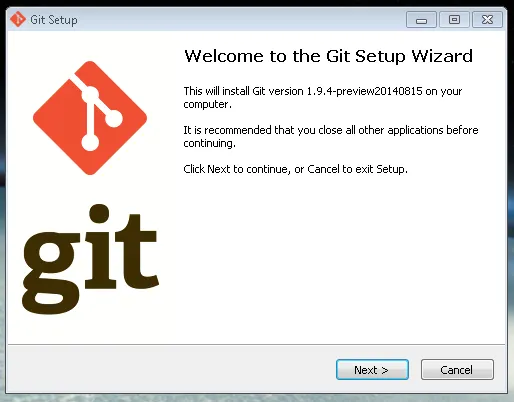
Aqui é simples: Next, Next até chegar a essa tela:
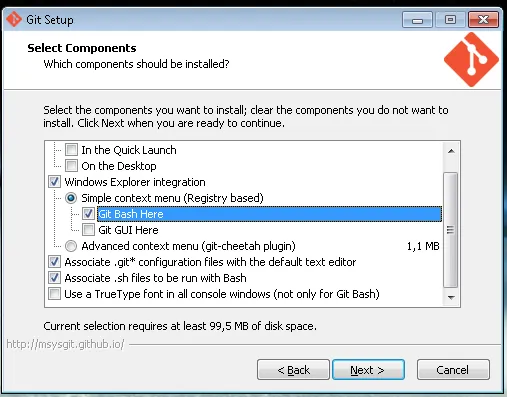
Deixe marcado a opção Git Bash Here. Com essa opção você poderá abrir o terminal do Git a partir de qualquer pasta em que estiver com o botão direito do mouse.
Ai vem o Next, Next de novo até essa tela:
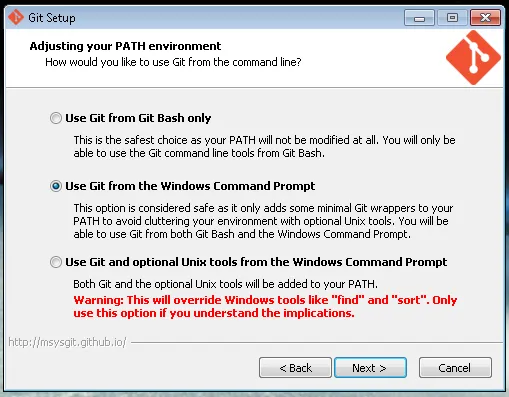
Deixe marcado a opção Use git from Command Prompt para que consiga usar o Git a partir do CMD do Windows também, sem precisar abrir o Git Bash.
Next, Next até essa tela:
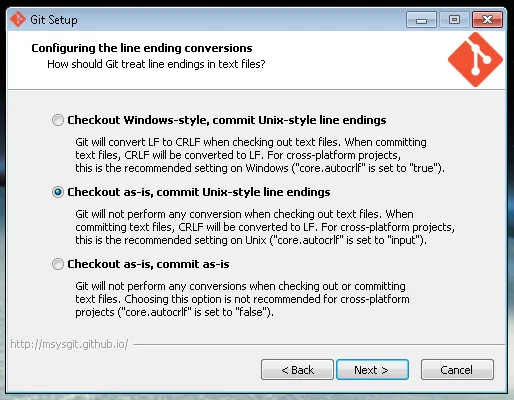
Selecione a segunda opção para que não existam conflitos entre as quebras de linha que o Windows coloca com as que os Sistemas Unix usam.
Next, Next e podemos então configurar.
Configuração do Git
Informe seus dados ao git!
Primeiro seu nome:
git config --global user.name "Nome "
Depois seu email:
git config --global user.email "email@email.com"
Pronto!
Existem outras configurações maneiras e você pode encontrá-las aqui.